
Pastikan untuk menghapus drive, perangkat, dan apa pun yang berpotensi berisi file sensitif sebelum menghapusnya. Apakah Anda membuangnya, menjualnya , atau memberikannya - hapus data Anda dengan aman terlebih dahulu.
Ini perlu karena mungkin saja memulihkan file yang terhapus dari berbagai jenis drive . Data tidak selalu dihapus dari drive.
Drive USB, Hard Drive Eksternal, dan Kartu SD
TERKAIT: Peringatan: Siapapun Dapat Memulihkan File yang Dihapus Dari Drive USB dan SSD Eksternal Anda
Ini diperlukan untuk drive USB dan hard drive eksternal. Ya, meskipun drive USB Anda berisi memori flash solid-state - dan meskipun hard drive eksternal Anda mungkin berisi solid-state drive yang tepat - Anda perlu mengkhawatirkan hal ini.
TRIM tidak didukung melalui antarmuka USB , yang berarti seseorang berpotensi memulihkan file sensitif dari drive USB lama setelah Anda membuangnya.
Untuk menghapus drive eksternal di Windows, Anda dapat menggunakan salah satu dari banyak alat penghapus drive. CCleaner sangat mudah digunakan - Anda hanya perlu versi gratisnya. Masukkan drive USB atau colokkan hard drive eksternal, buka CCleaner, dan gunakan fitur Tools> Drive Wiper.
Ingatlah bahwa ini akan mengurangi masa pakai drive Anda, terutama untuk flash drive yang murah. Tapi, jika Anda akan membuang drive, tidak apa-apa.
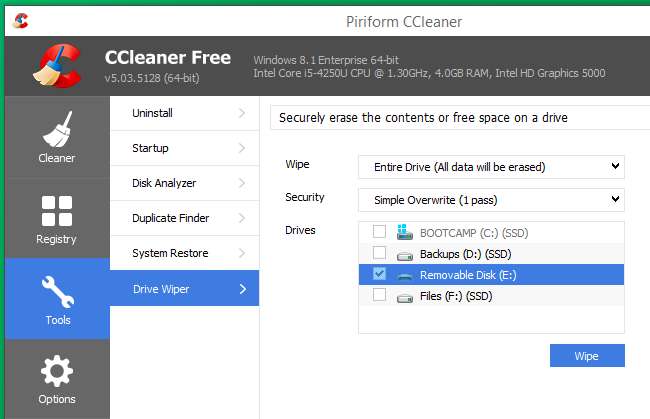
Di Mac, buka aplikasi Disk Utility, pilih drive dalam daftar, dan klik tajuk Erase. Klik Opsi Keamanan dan beri tahu untuk menghapus drive sekali, lalu menghapusnya.
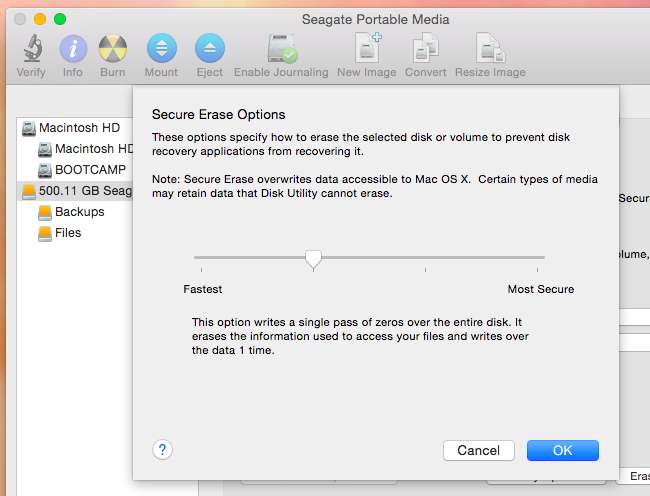
Laptop, Desktop, dan Hard Drive Internal
TERKAIT: Bagaimana Mempersiapkan Komputer, Tablet, atau Ponsel Sebelum Menjualnya
Di laptop atau desktop, hard drive internal Anda hanya perlu dihapus jika itu adalah hard drive mekanis atau hard drive hibrida . Saat Anda menghapus file di solid-state drive, file tersebut secara otomatis dihapus dari drive karena MEMANGKAS - ini membantu kecepatan SSD Anda.
Trik di bawah ini hanya diperlukan jika Anda menggunakan hard drive mekanis atau hibrid. Jangan lakukan ini untuk solid-state drive - ini hanya membuang-buang waktu dan akan menyebabkan keausan yang tidak perlu pada SSD.
Di Windows 8 dan 8.1, Anda cukup memilih " Setel ulang PC Anda ”Dan beri tahu Windows untuk menghapus drive dengan aman. Pilih opsi "Sepenuhnya bersihkan drive" untuk memastikan tidak ada file Anda yang dapat dipulihkan nanti.
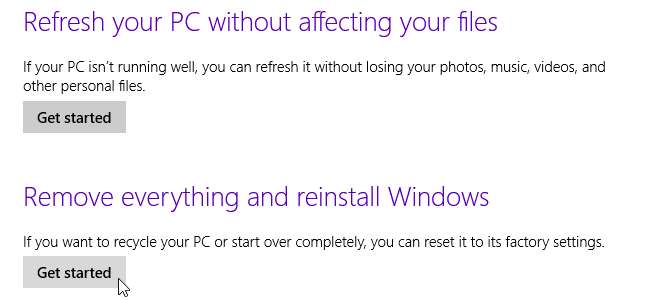
TERKAIT: Cara Memulihkan File yang Dihapus: Panduan Utama
Jika Anda menggunakan Windows 7, Linux, atau sistem operasi lain, Anda dapat mem-boot komputer Anda dari alat seperti DBAN . Alat ini akan mem-boot dan menghapus hard drive komputer Anda, menimpanya dengan data acak. Anda harus menginstal ulang Windows atau Linux setelah itu sebelum siapa pun dapat menggunakan komputer itu lagi, tentunya.
Dan ingat, Anda tidak perlu melakukan beberapa tisu - cukup satu tisu saja.
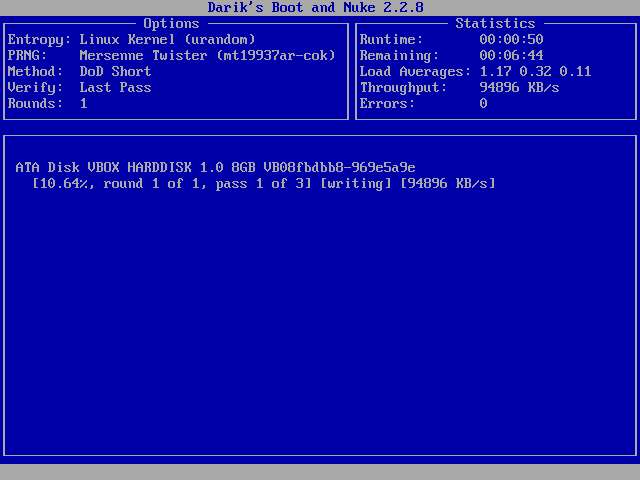
Di Mac dengan hard drive mekanis, boot ke Mode Pemulihan dan gunakan aplikasi Disk Utility untuk menghapus hard drive sebelumnya menginstal ulang OS X .
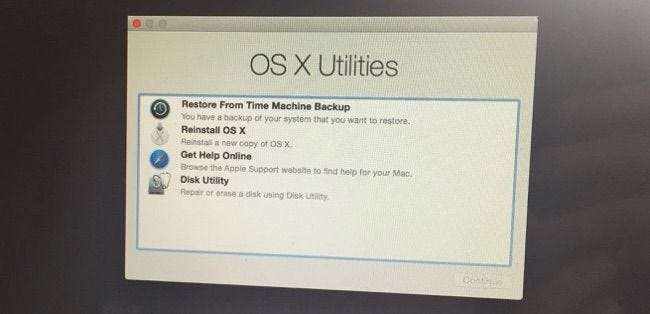
Ponsel Pintar dan Gawai
IPhone dan iPad Apple menggunakan enkripsi, yang artinya Anda bisa melakukannya setel ulang mereka dengan opsi "Hapus Semua Konten dan Pengaturan" dan data pribadi Anda tidak akan dapat diakses. Setiap fragmen data disimpan di perangkat dalam bentuk terenkripsi, dan tidak ada yang dapat mengaksesnya.
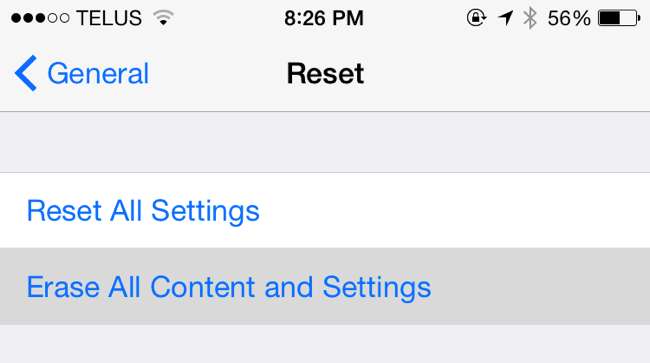
TERKAIT: Cara Mengenkripsi Ponsel Android Anda (dan Mengapa Anda Mungkin Ingin)
Pada ponsel cerdas dan tablet Android, enkripsi secara historis tidak diaktifkan secara default. Artinya, hanya dengan mengembalikan ke setelan pabrik tidak akan membantu - data pribadi yang sensitif mungkin tertinggal di penyimpanan internal ponsel.
Untuk menghapus ponsel atau tablet Android dengan aman, pertama-tama masuk ke pengaturannya dan mengenkripsi penyimpanan . Anda kemudian dapat menghapus perangkat dan mengembalikannya ke pengaturan pabrik. Karena data yang disimpan di perangkat dienkripsi sebelum Anda melakukan reset pabrik, data yang disimpan di perangkat akan diacak dan tidak dapat dipahami.
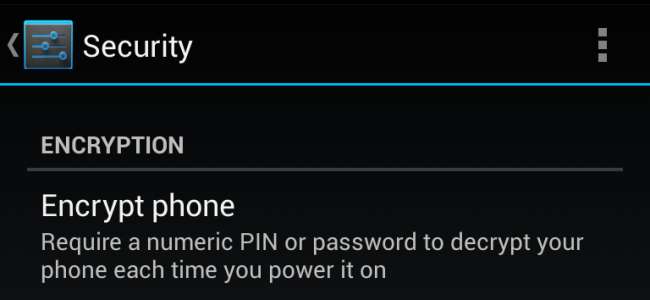
Enkripsi Sebelumnya Juga Berfungsi
TERKAIT: Cara Mudah Mengenkripsi File di Windows, Linux, dan Mac OS X
Anda juga bisa saja aktifkan enkripsi disk penuh sebelumnya. Saat Anda menggunakan enkripsi, data Anda tidak dapat dipulihkan tanpa frasa sandi enkripsi Anda. Setiap bit data sisa dan file lainnya akan berada di drive dalam keadaan terenkripsi dan teracak. Orang yang menggunakan perangkat lunak forensik data tidak akan dapat memilih fragmen data apa pun.
Sebagai contoh, Chromebook selalu menggunakan enkripsi , jadi cukup lakukan pengaturan ulang pabrik (atau " Powerwash “) Akan memastikan data Anda tidak dapat diakses.
Jika Anda memiliki CD atau DVD yang ingin Anda hapus file sensitifnya, Anda dapat menghapusnya jika dapat ditulis ulang. Jika tidak, pastikan untuk menghancurkan CD atau DVD secara fisik sebelum membuangnya. Ini bisa berarti mengambil gunting dan memotongnya menjadi satu bagian atau lebih.







